如何从windows11系统、10上的任何应用打印为PDF?
PDF 文件比纸质文件更实用,因为它们可以在任何带有 PDF 阅读器的设备上打开和查看,使它们易于共享和访问。您可以使用密码保护和加密 PDF,使其成为共享敏感信息的安全方式。他们保留原始文档的格式和布局,确保无论谁打开它看起来都一样。这里教您从 Web 浏览器或 Windows 11(和 10)上的任何其他应用程序打印为 PDF 的步骤。
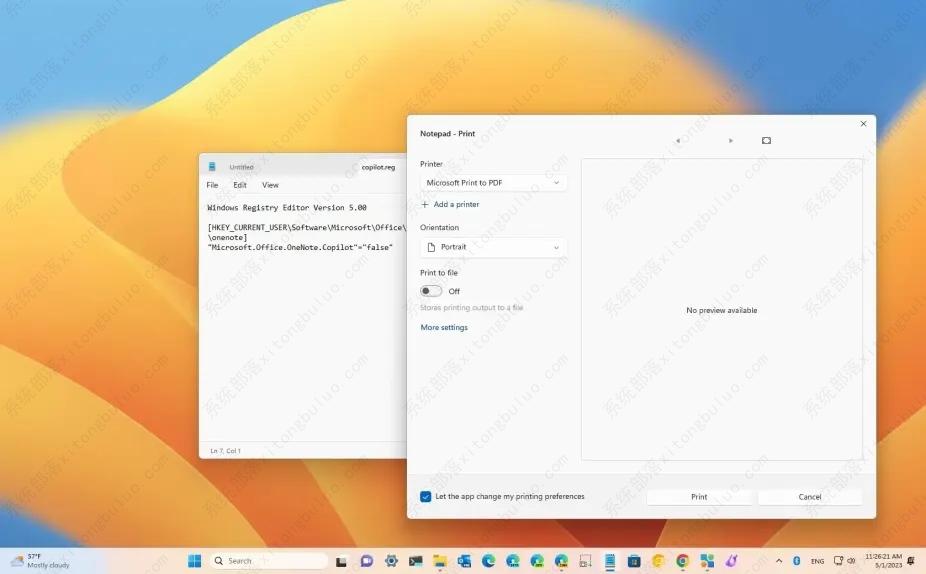
在 Windows 11 上打印为 PDF
1、在 Windows 11 上打开任何应用程序。
2、单击菜单按钮并选择打印选项。
快速提示:您还可以在几乎任何应用程序上使用“Ctrl + P”键盘快捷键来打开打印界面。该应用程序的工具栏中还可能有一个专用的“打印”按钮。
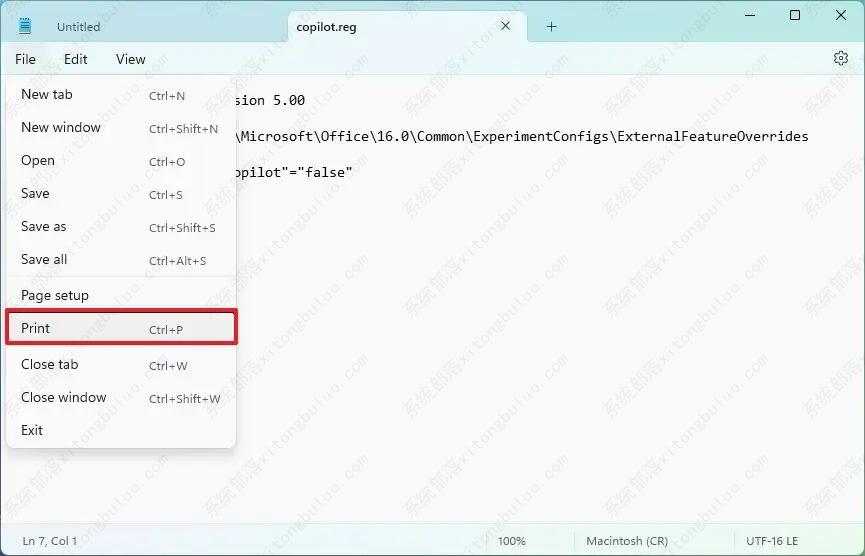
3、在设置中选择“Microsoft Print to PDF”或“Save as PDF”选项(取决于应用程序)以选择打印机目的地。
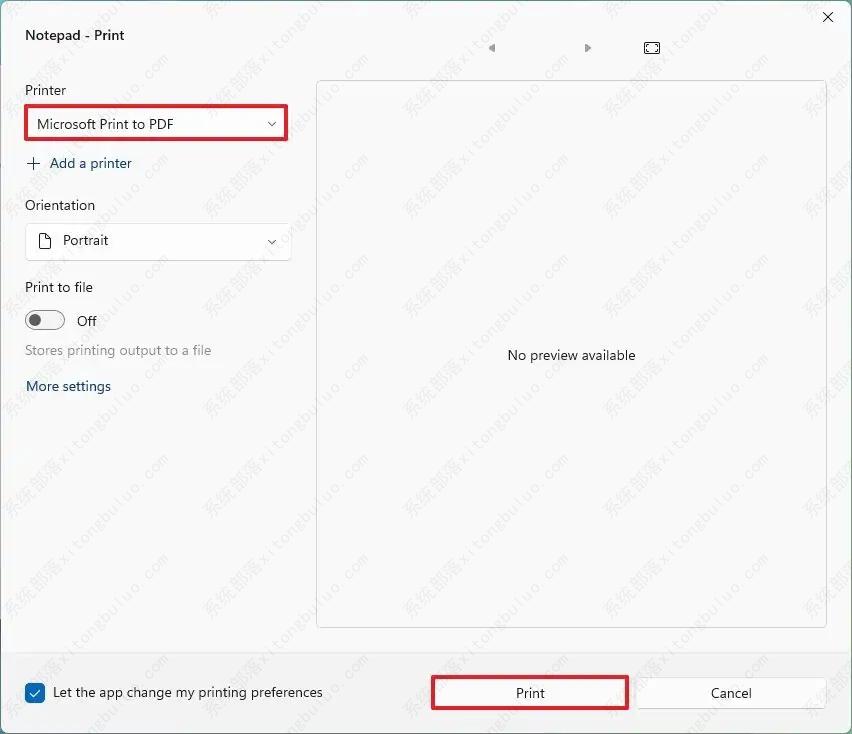
4、单击打印按钮。
5、选择文件夹目标以保存 PDF 文件。
6、确认文件的名称。
7、单击保存按钮。
完成这些步骤后,应用程序的内容将打印为 PDF 文件。
最新推荐
-
excel怎么把一列数据拆分成几列 excel一列内容拆分成很多列

excel怎么把一列数据拆分成几列?在使用excel表格软件的过程中,用户可以通过使用excel强大的功能 […]
-
win7已达到计算机的连接数最大值怎么办 win7连接数达到最大值

win7已达到计算机的连接数最大值怎么办?很多还在使用win7系统的用户都遇到过在打开计算机进行连接的时候 […]
-
window10插网线为什么识别不了 win10网线插着却显示无法识别网络

window10插网线为什么识别不了?很多用户在使用win10的过程中,都遇到过明明自己网线插着,但是网络 […]
-
win11每次打开软件都弹出是否允许怎么办 win11每次打开软件都要确认

win11每次打开软件都弹出是否允许怎么办?在win11系统中,微软提高了安全性,在默认的功能中,每次用户 […]
-
win11打开文件安全警告怎么去掉 下载文件跳出文件安全警告

win11打开文件安全警告怎么去掉?很多刚开始使用win11系统的用户发现,在安装后下载文件,都会弹出警告 […]
-
nvidia控制面板拒绝访问怎么办 nvidia控制面板拒绝访问无法应用选定的设置win10

nvidia控制面板拒绝访问怎么办?在使用独显的过程中,用户可以通过显卡的的程序来进行图形的调整,比如英伟 […]
热门文章
excel怎么把一列数据拆分成几列 excel一列内容拆分成很多列
2win7已达到计算机的连接数最大值怎么办 win7连接数达到最大值
3window10插网线为什么识别不了 win10网线插着却显示无法识别网络
4win11每次打开软件都弹出是否允许怎么办 win11每次打开软件都要确认
5win11打开文件安全警告怎么去掉 下载文件跳出文件安全警告
6nvidia控制面板拒绝访问怎么办 nvidia控制面板拒绝访问无法应用选定的设置win10
7win11c盘拒绝访问怎么恢复权限 win11双击C盘提示拒绝访问
8罗技驱动设置开机启动教程分享
9win7设置电脑还原点怎么设置 win7设置系统还原点
10win10硬盘拒绝访问怎么解决 win10磁盘拒绝访问
随机推荐
专题工具排名 更多+





 闽公网安备 35052402000376号
闽公网安备 35052402000376号